# Seção Aulas
Na seção Aulas, são exibidas todas as aulas aplicadas pelo professor na turma correspondente ao estudante. Caso não haja aulas disponíveis, uma mensagem padrão será exibida.
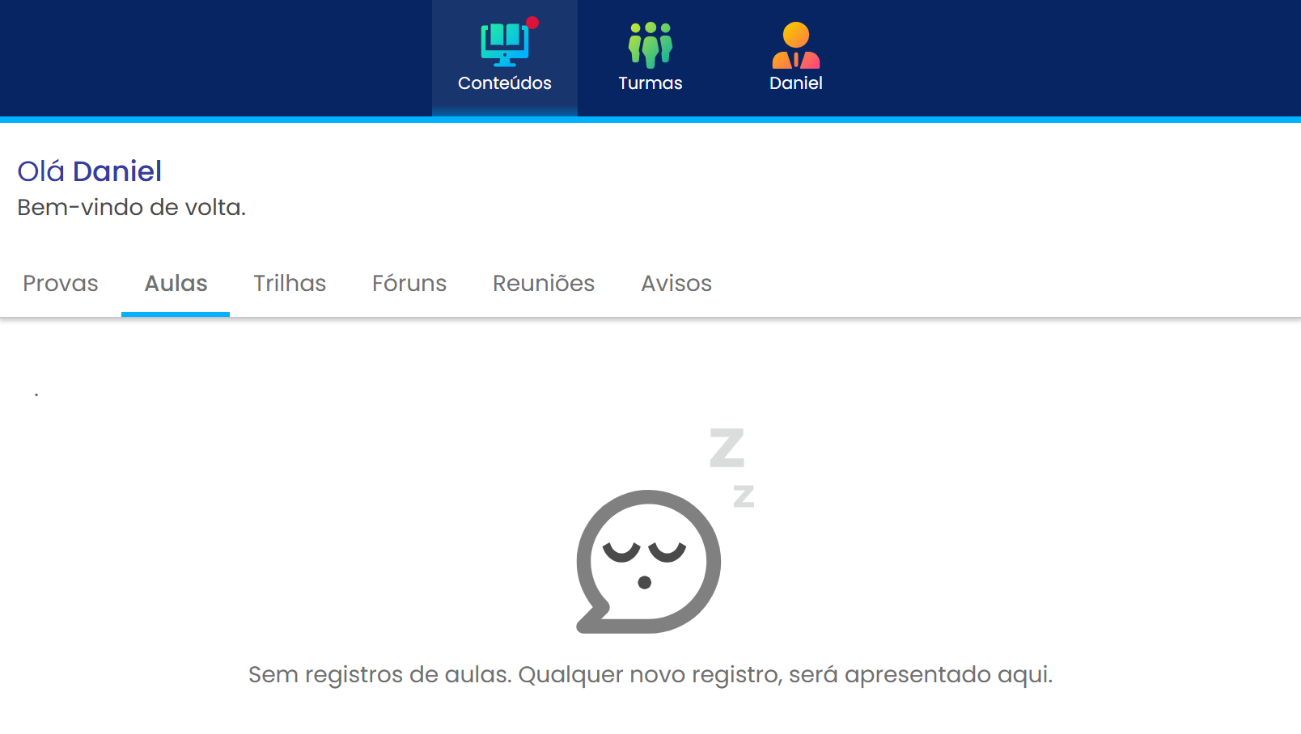
Esta seção contém as subseções Novas e Em andamento, Concluídas e Encerradas.
A seção Novas contém todas as aulas ainda não iniciadas e as aulas do tipo Entrega de arquivos (que o professor já corrigiu e solicitou que fossem refeitas).
A seção Em andamento contém todas as aulas já iniciadas, porém não finalizadas, ou seja, o estudante não chegou até o final da aula e ativou a opção Gravar nota. Às vezes o estudante encerra a aula antes de chegar à conclusão dela. Também nesta seção, são listadas todas as aulas do tipo Entrega de arquivos que foram realizadas, porém ainda precisam ser corrigidas pelo professor. Estas aulas podem ser refeitas.
A seção Concluídas contém todas as aulas padrão que foram realizadas com sucesso, ou seja, o estudante alcançou todas as telas e gravou a nota. Também são listadas todas as aulas do tipo Entrega de arquivos já corrigidas pelo professor, e que não precisaram ser refeitas. Nesta seção, as aulas já possuem nota, seja esta atribuída pelo sistema ou pelo professor.
A seção Encerradas contém todas as aulas que foram disponibilizadas para o estudante, cujo período vigente de realização foi encerrado. Neste modo, ainda é possível abrir as aulas para revisar o conteúdo, mas não é mais possível gravar nota. Nesta seção, são listadas todas as aulas, realizadas ou não. A indicação da realização (ou não realização) de uma aula se dá pela tag de Nota ou Nota ausente ao lado direito da aula.
De modo geral, nas três primeiras seções (Novas, Em Andamento e Concluídas), é possível realizar atividades e registrar notas. Já na seção Encerradas, essas ações não são permitidas.
Em cada uma destas seções, as aulas são agrupadas pela mesma abordagem de período utilizada na seção Provas:
- Hoje
- Amanhã
- Esta semana
- Etc.
Exemplo: Uma aula compartilhada para o próximo dia, com o texto do grupo Amanhã – 4 de dezembro. O link da aula terá a seguinte estrutura:
- Na esquerda, o apelido da turma, no caso 5A (5° Ano A).
- Ao lado, o nome da aula e, logo abaixo, a informação do prazo para sua realização.
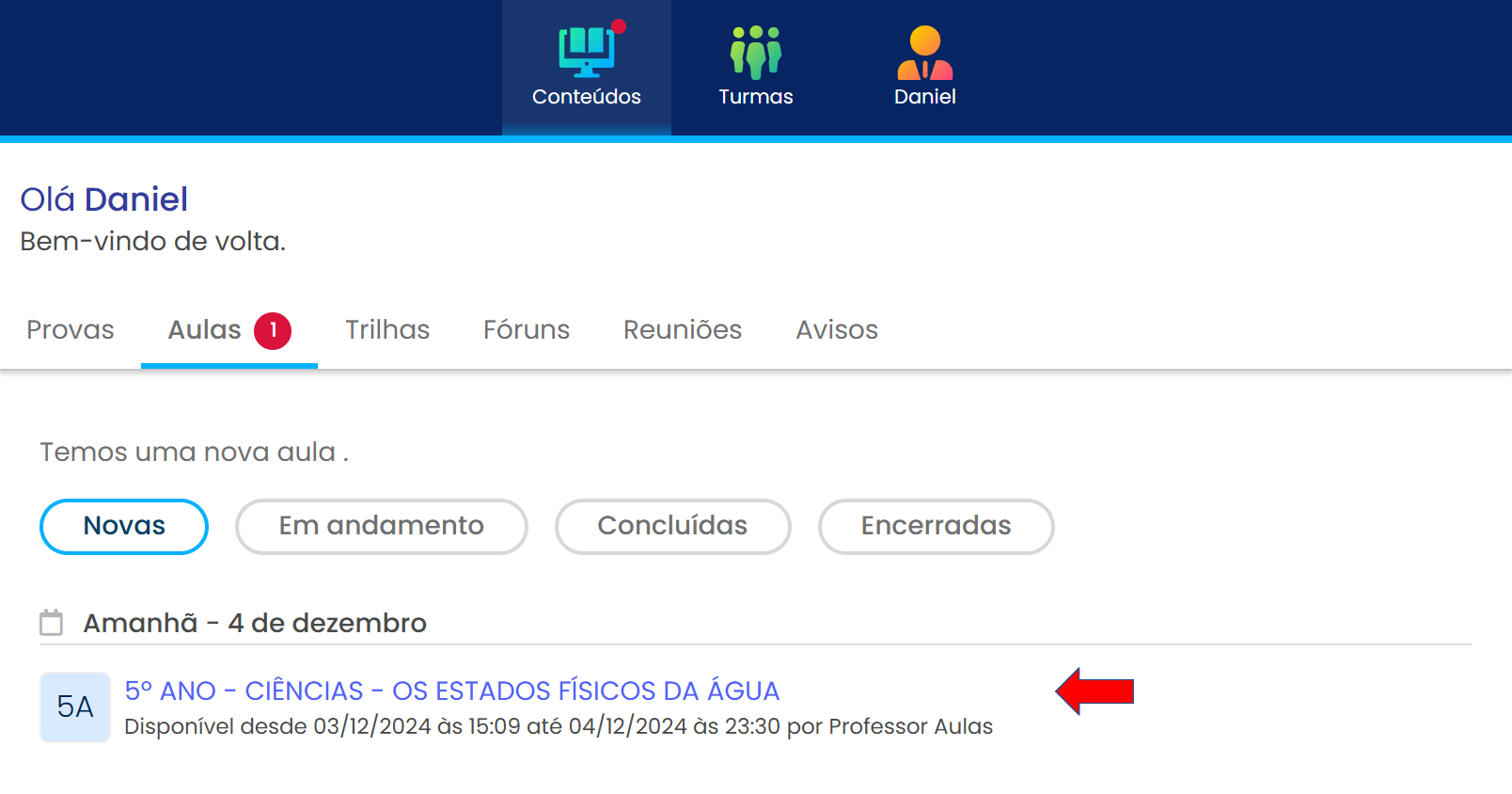
No caso do apelido (5A), que é o nome da turma, este item, se acionado, apresenta uma caixa informativa dos dados da turma.
- Rede, escola à qual a turma pertence
- Nome do professor
- Turma, identificação da turma
- Ano Letivo
- Período escolar
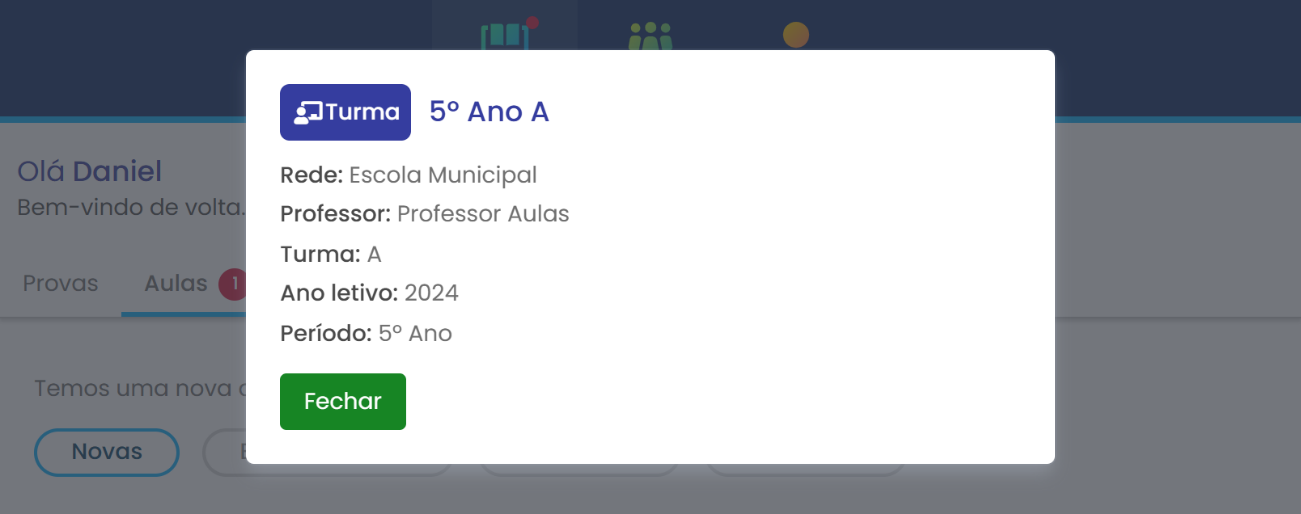
As aulas possuem uma particularidade: podem ser compartilhadas com os estudantes sem uma data de encerramento definida. Como a classificação do período se baseia na data de encerramento, foi criado um grupo específico para essas aulas, chamado Sem data de encerramento. Esse grupo é sempre exibido por último.
No exemplo a seguir, vemos uma aula do tipo Entrega de arquivos, sem data de encerramento. As aulas deste tipo possuem uma tag de identificação.
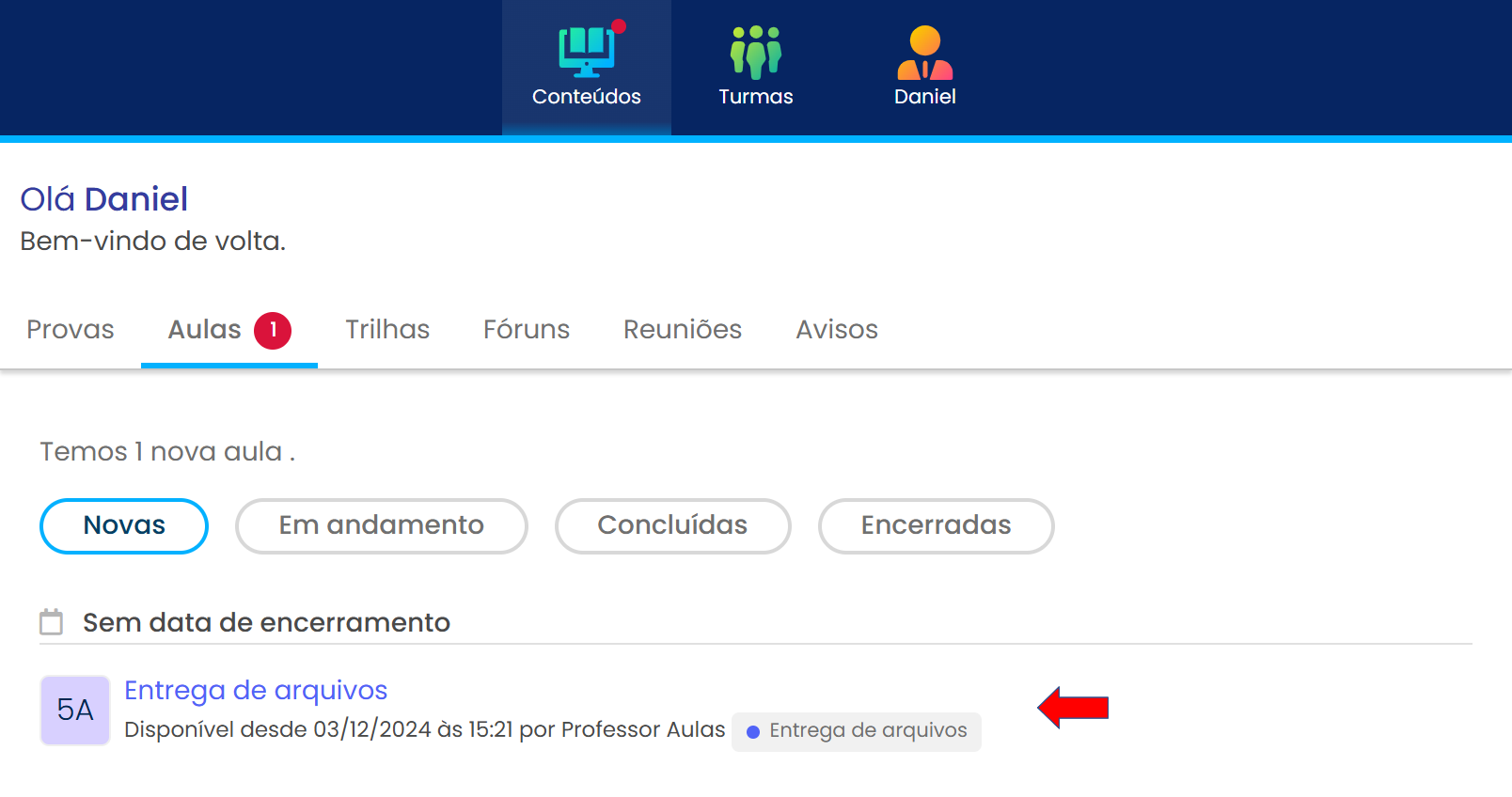
# Realizando aula padrão
Escolha a aula desejada pelo nome.
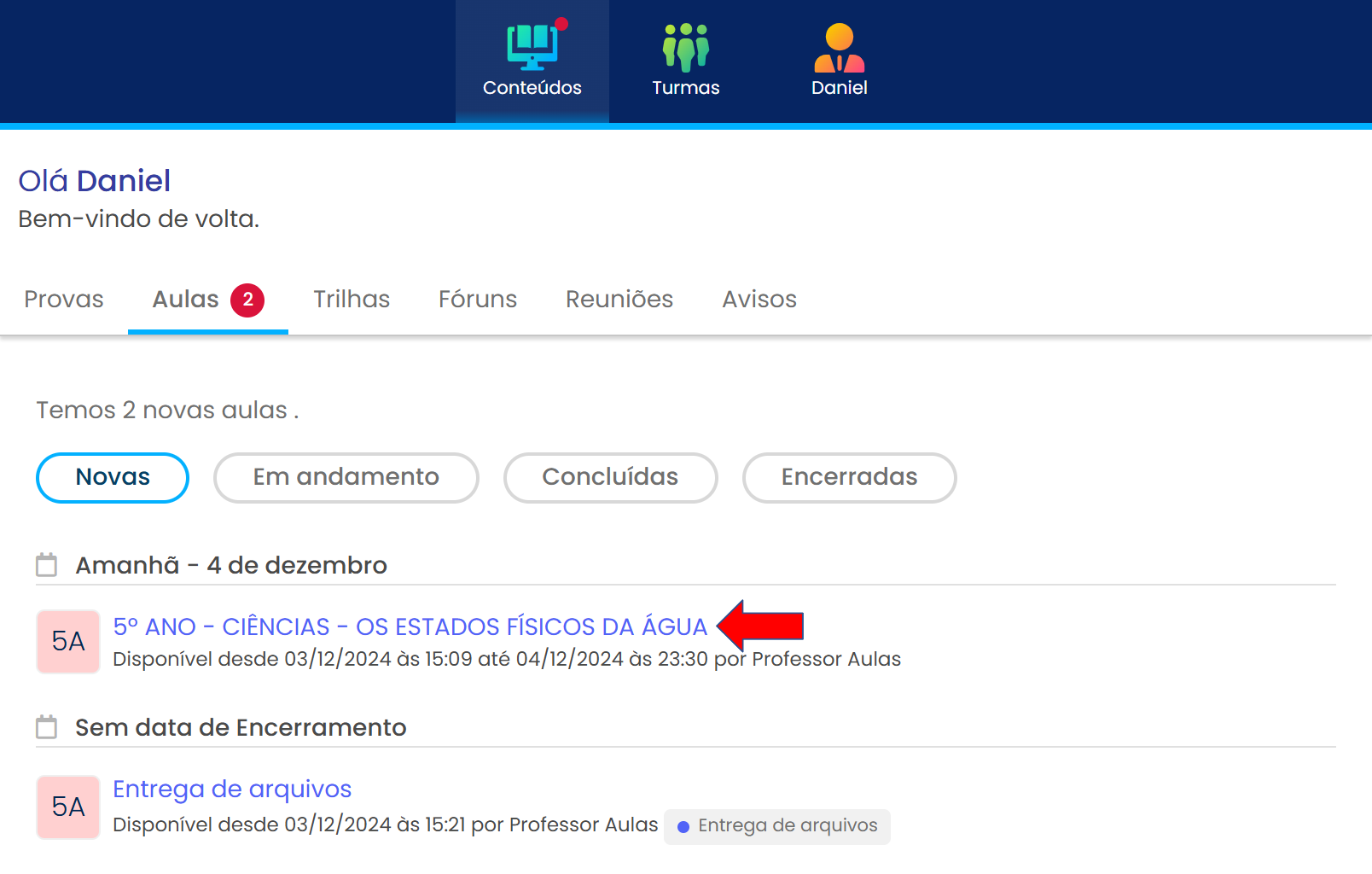
A aula será aberta. Caso uma aula seja aberta por engano, basta selecionar a opção
Sair
. Para iniciar uma aula, basta selecionar a opção
Começar
.
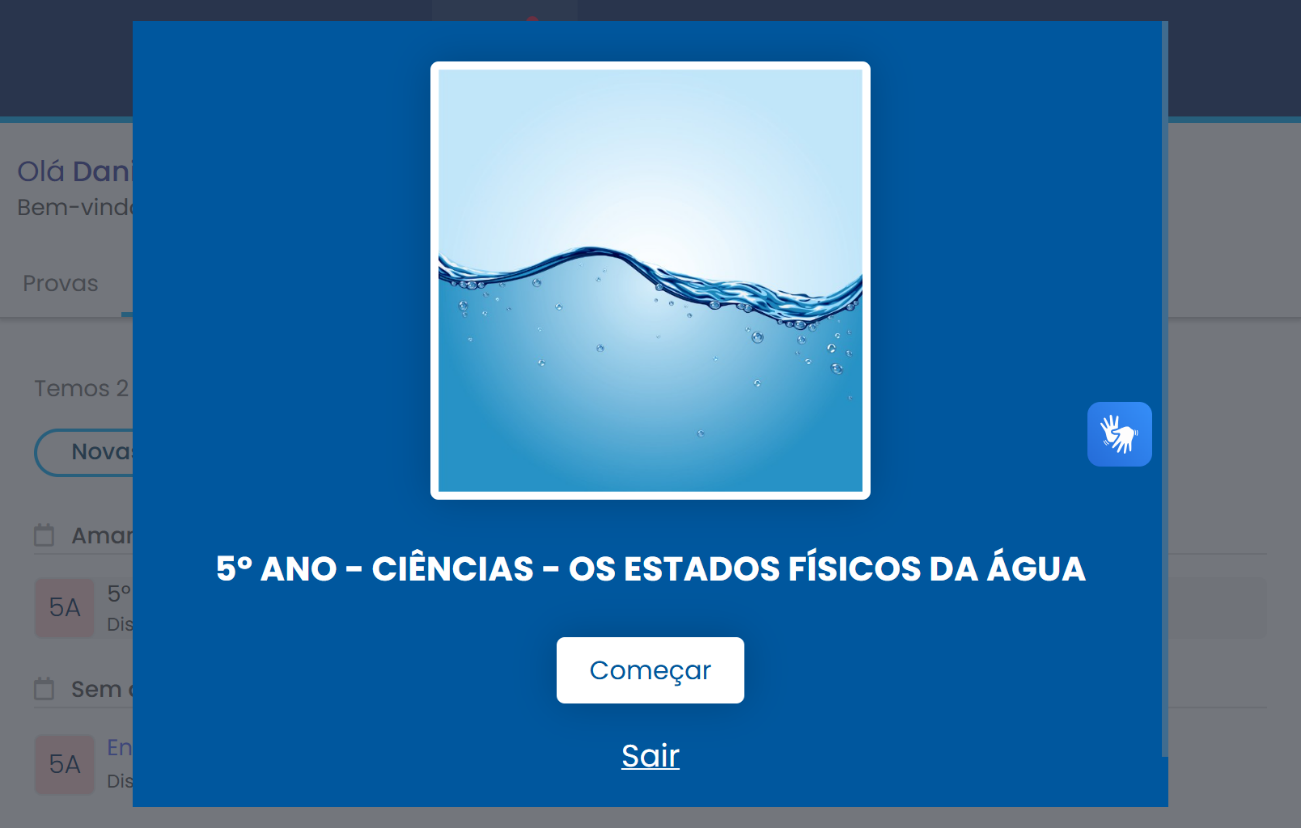
Responda a todas as questões apresentadas.
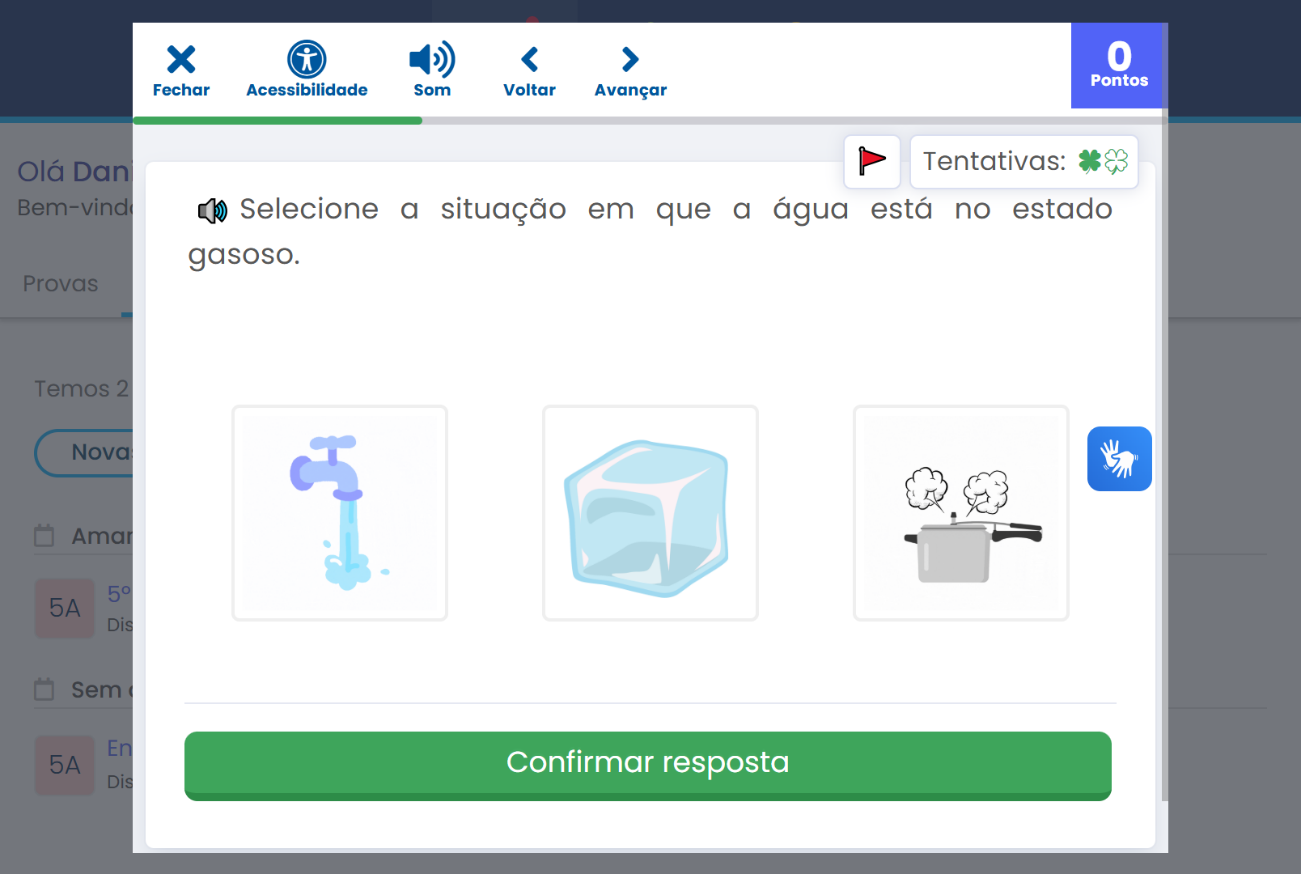
Algumas aulas podem ter atividades de enquete.
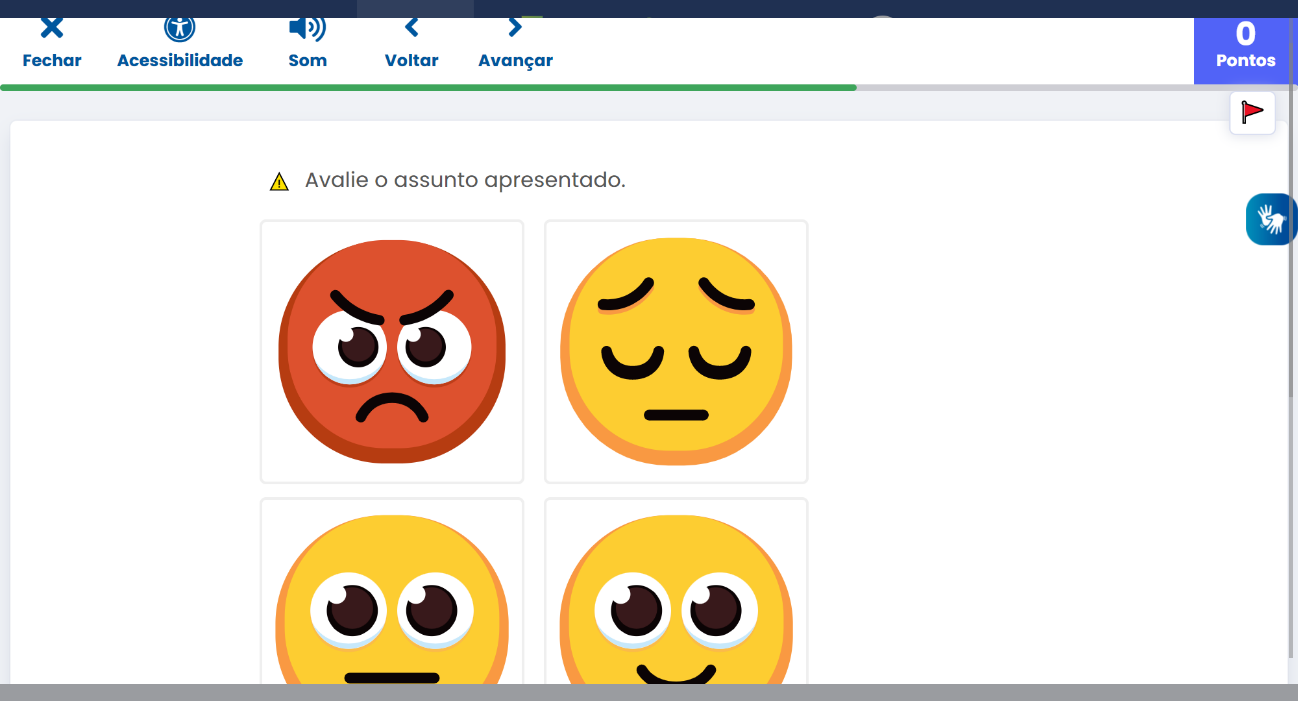
Ao final da aula, a última tela apresenta o relatorio detalhado e a opção para gravar nota.
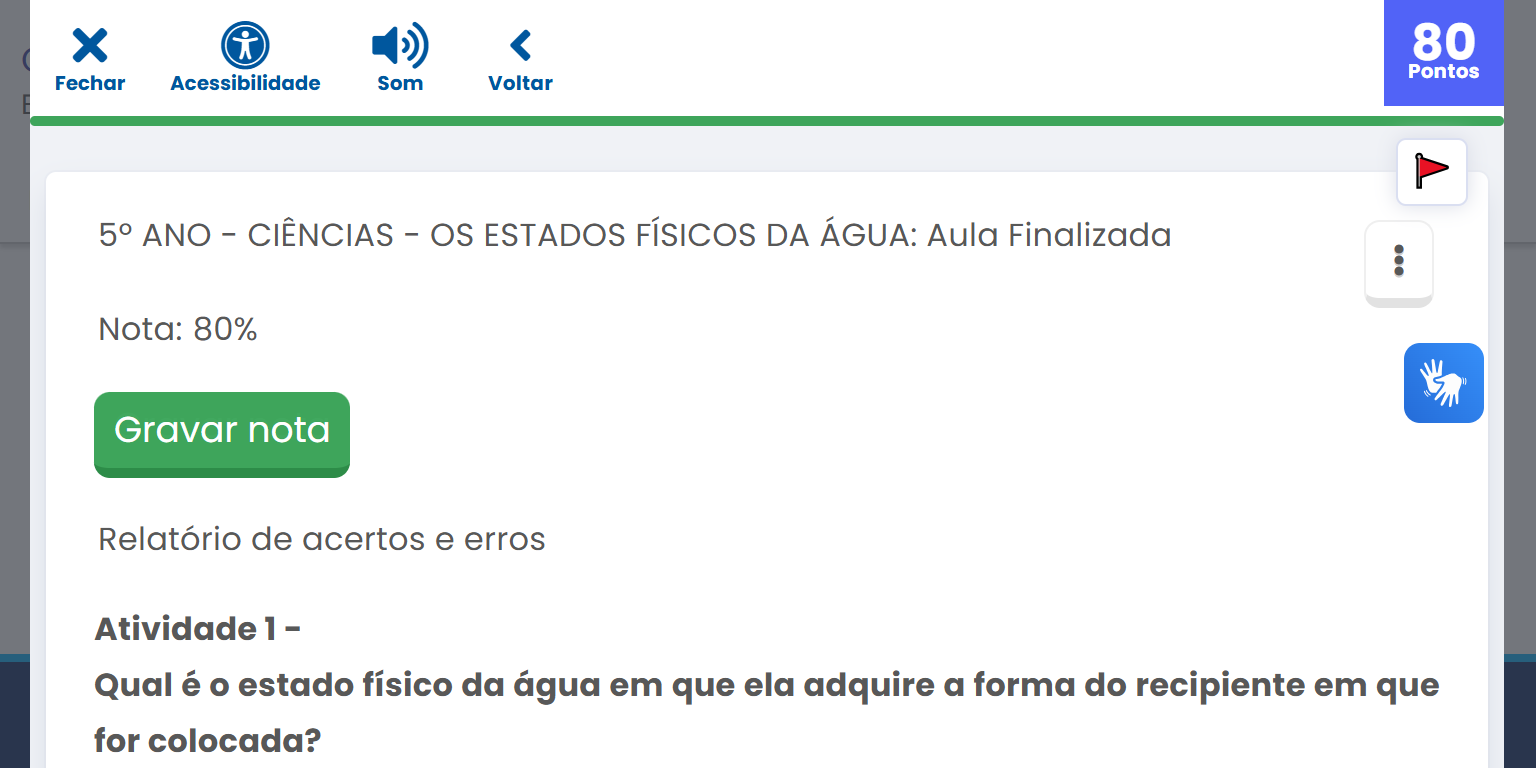
Ao gravar a nota, a janela da aula é fechada e uma mensagem de confirmação é exibida.

Após gravar a nota, a aula sai da seção Novas e vai para Concluídas. Se por algum motivo o estudante gravar nota sem chegar ao final da aula, ou seja, sair da aula antes de visualizar todos os conteúdos e questões, a aula será movida da seção Novas para a seção Em andamento.
As aulas que estão na seção Em andamento possuem a funcionalidade de, ao serem abertas novamente, manterem o estado da última vez que o estudante interagiu com aquelas aulas. Isto quer dizer que as respostas dadas anteriormente serão aplicadas, assim como as tentativas utilizadas para cada questão. Além disso, o estudante será redirecionado para a última tela visitada.
# Relatório detalhado
Após realizar aulas padrão - ou seja, aulas com atividades autoavaliativas (diferentes das aulas de entrega de arquivos), o estudante pode visualizar um relatório detalhado, contendo todas as perguntas e respostas informadas, além de saber se acertou ou errou cada atividade.
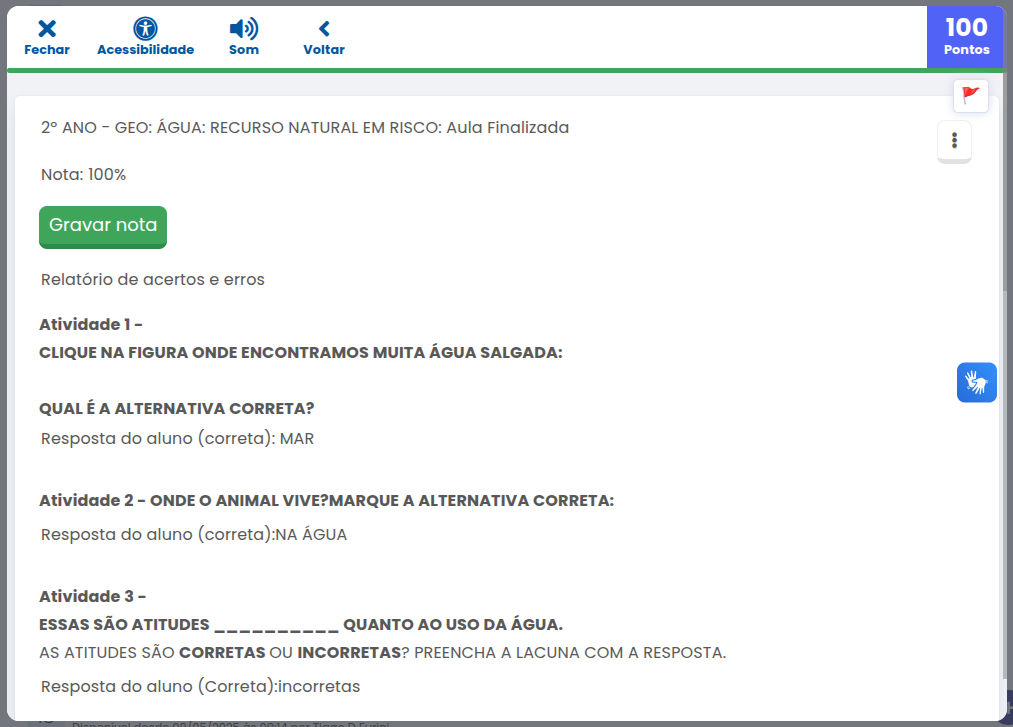
# Relatório por e-mail
Caso o estudante precise, ele ainda pode enviar esse mesmo relatório por e-mail para si próprio e também para outras pessoas, como o professor, por exemplo. A plataforma dispõe do recurso na própria tela do relatório detalhado, para realizar esta ação.
Para enviar o relatório por e-mail, primeiramente o estudante deve encontrar a opção dos três pontos, posicionada na parte direita da tela.
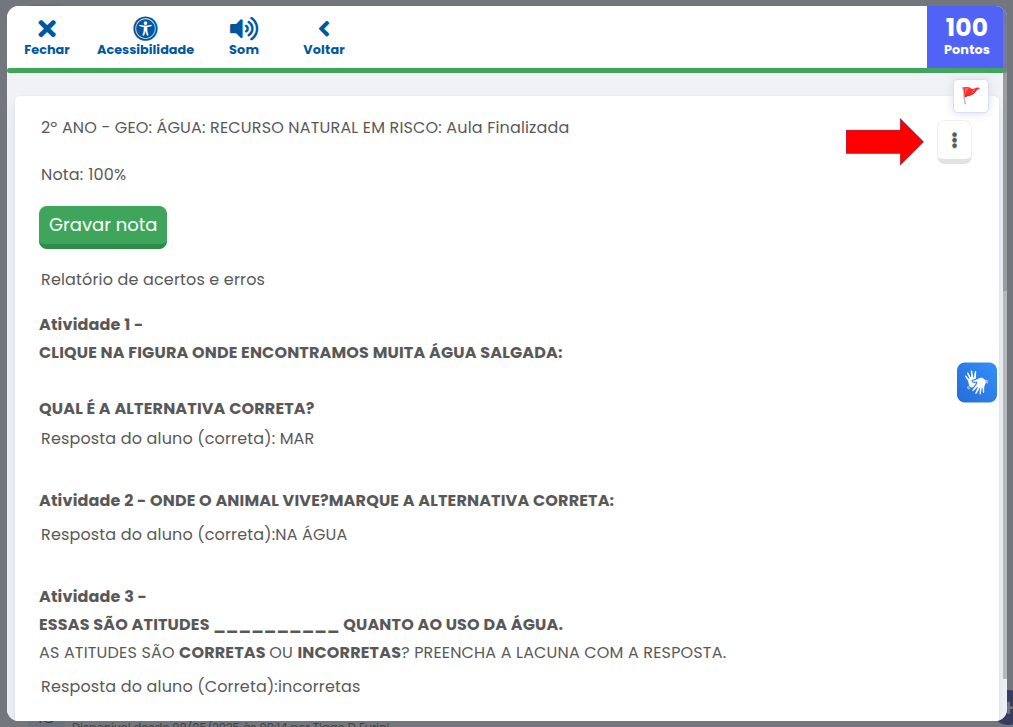
Após selecionar o menu, serão apresentadas as opções; o estudante terá que escolher Enviar relatório.
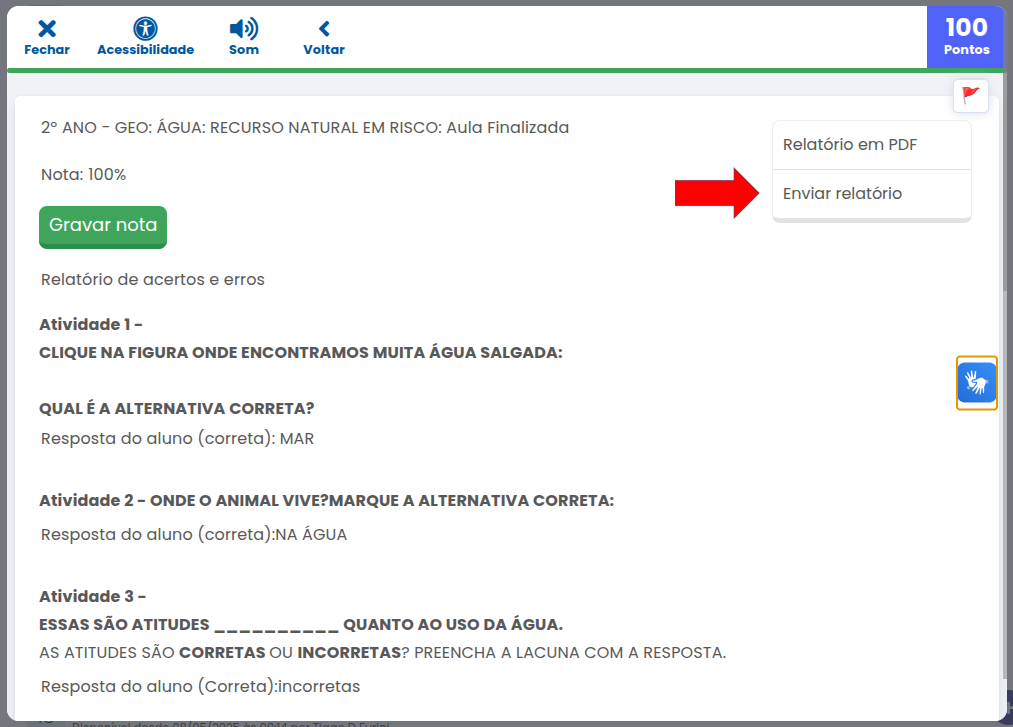
Com isso, uma janela será apresentada, com um campo de texto para informar e-mails e os botões de ação.
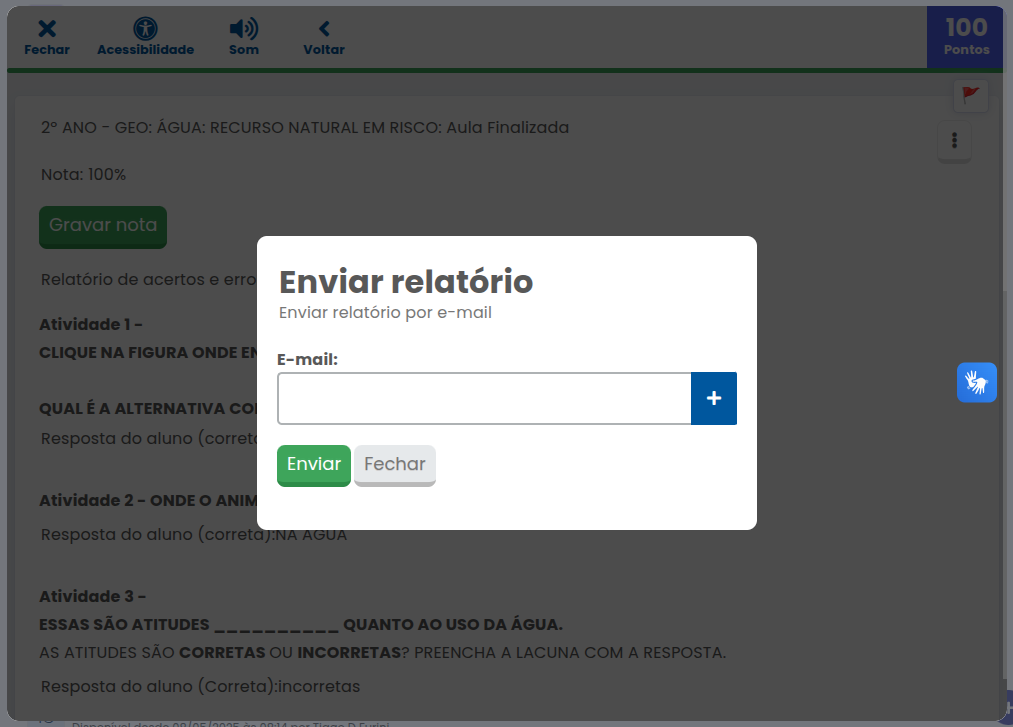
O estudante deverá informar os e-mails desejados. Se for mais de um, deve ser escolhida a opção + para vincular os endereços à lista.
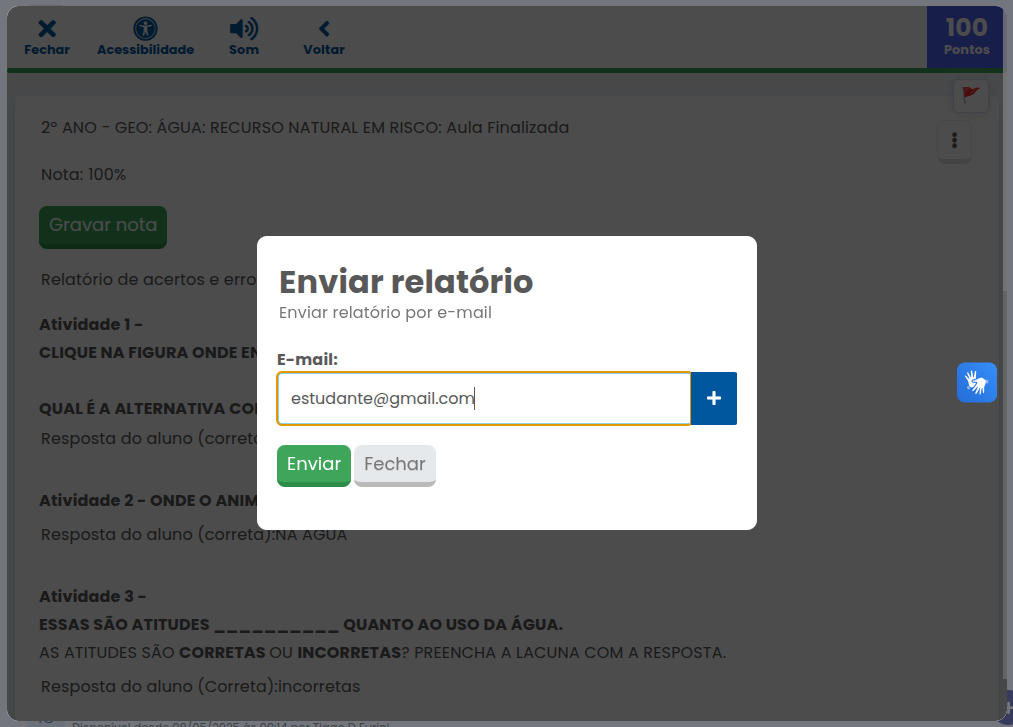
Após informar os e-mails, o estudante deverá escolher a opção Enviar.
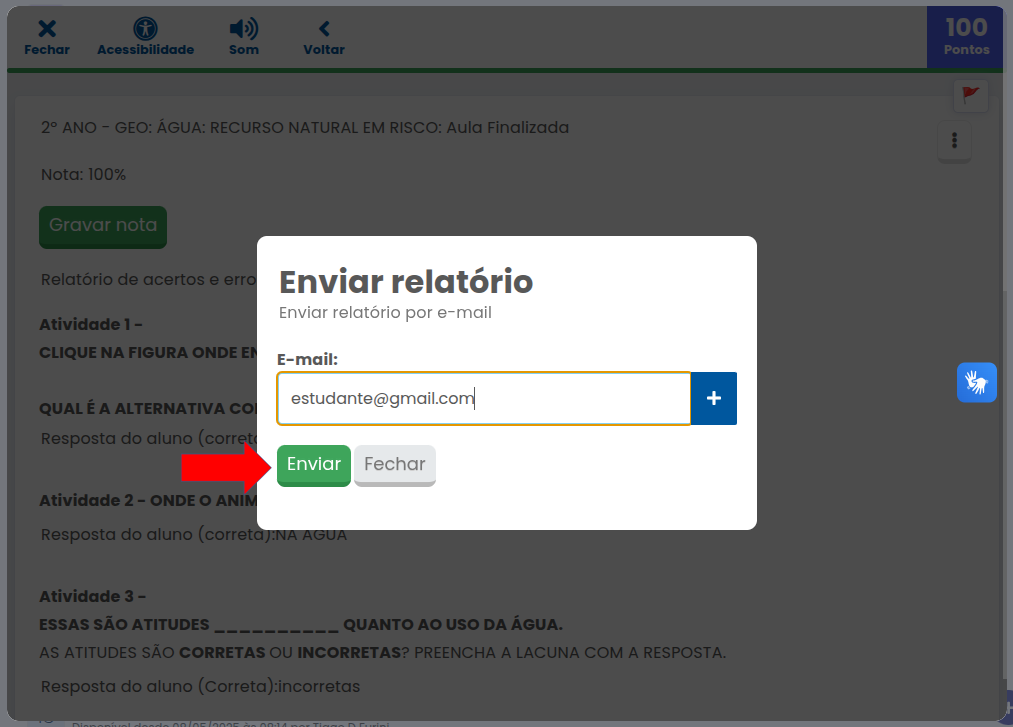
Relatório enviado com sucesso.
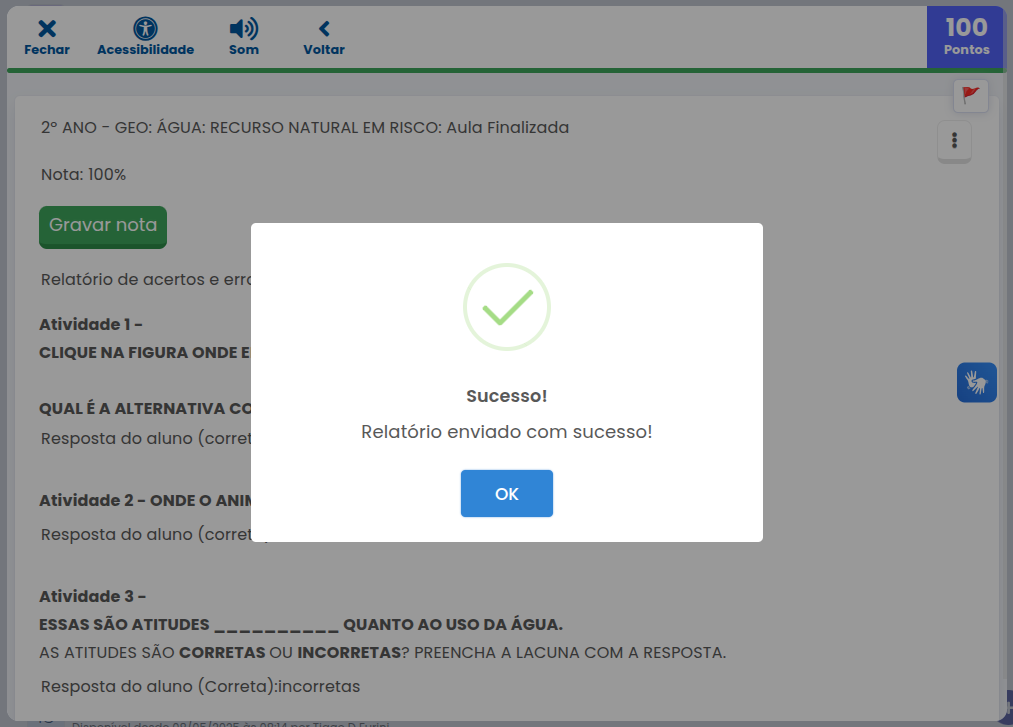
O estudante receberá o e-mail com o relatório detalhado.
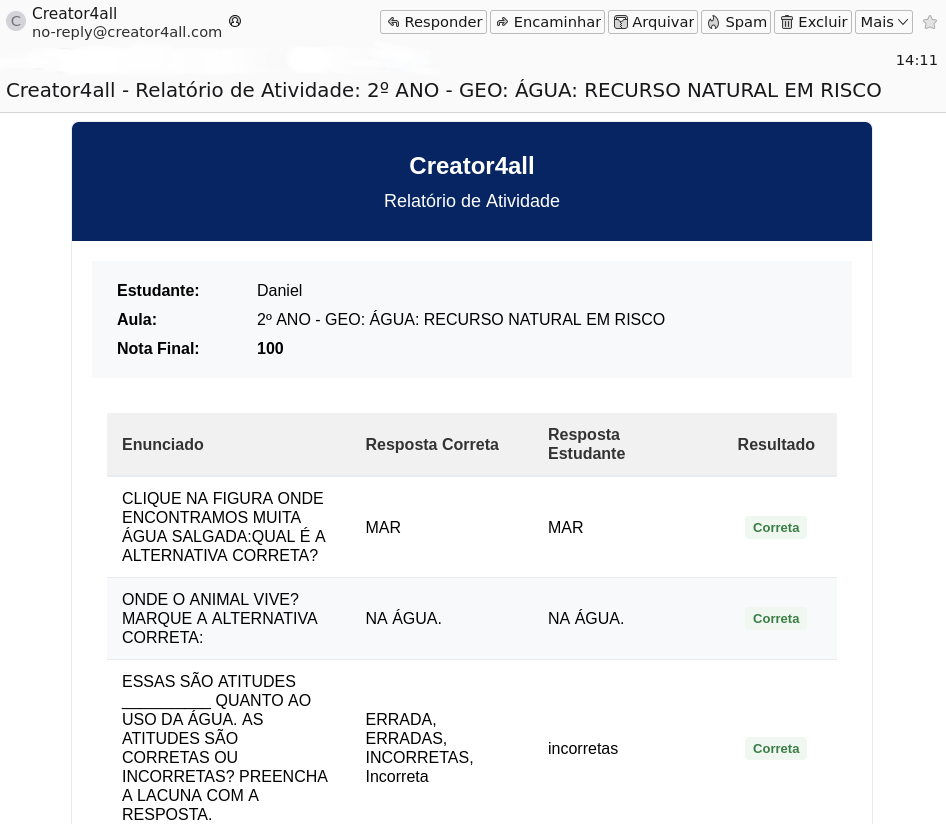
No final do e-mail, o estudante receberá um link para visualizar o relatório em uma página da plataforma.
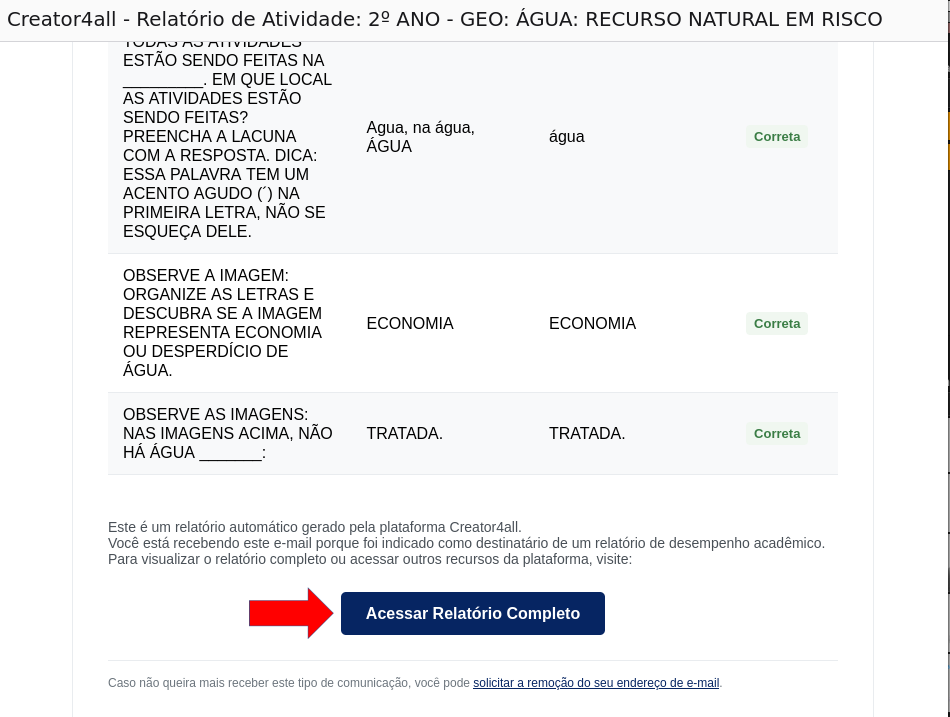
Após clicar no link, o estudante será levado para a página do relatório detalhado.

O estudante também receberá um link no final do e-mail para não mais receber e-mails deste assunto na plataforma.

Ao selecionar o link, ele será direcionado à plataforma para confirmação.
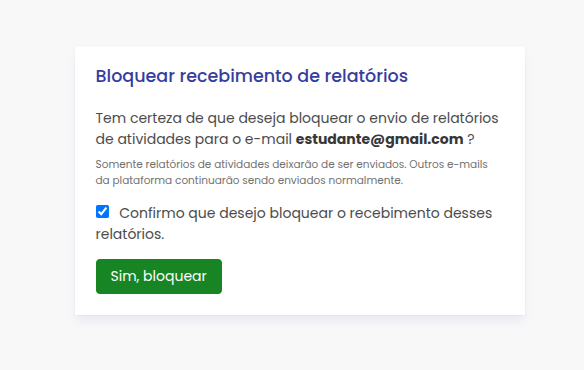
Após confirmar, será exibida uma mensagem de confirmação.

# Realizando aula de entrega de arquivos
A Entrega de Arquivos é um recurso que permite aos estudantes a entrega de vídeos, áudios, imagens e outros documentos, de acordo com a solicitação feita na atividade. As correções dessas atividades são realizadas pelos professores.
São aceitos arquivos nos formatos:
Imagens: JPG, JPEG, PNG, BMP, SVG e HEIC
Documentos: DOC, DOCX, PPT, PPTX, XLS, XLSX, PDF e TXT
Vídeos: MP4, MOV, WMV, AVI e FLV
Áudios: MP3 e M4A
Zip: Aula do creator4all compactada em um arquivo zip.
No caso de vídeos, o tamanho máximo aceito é 150 Mb com duração de até 1 minuto. Para os demais formatos de arquivo, o tamanho máximo é de 20Mb.
As aulas de entrega de arquivos não possuem questões, apenas telas de conteúdos e, na última tela, uma seção para enviar arquivos solicitados pelo professor. Vejamos um exemplo de aula de Entrega de arquivos.
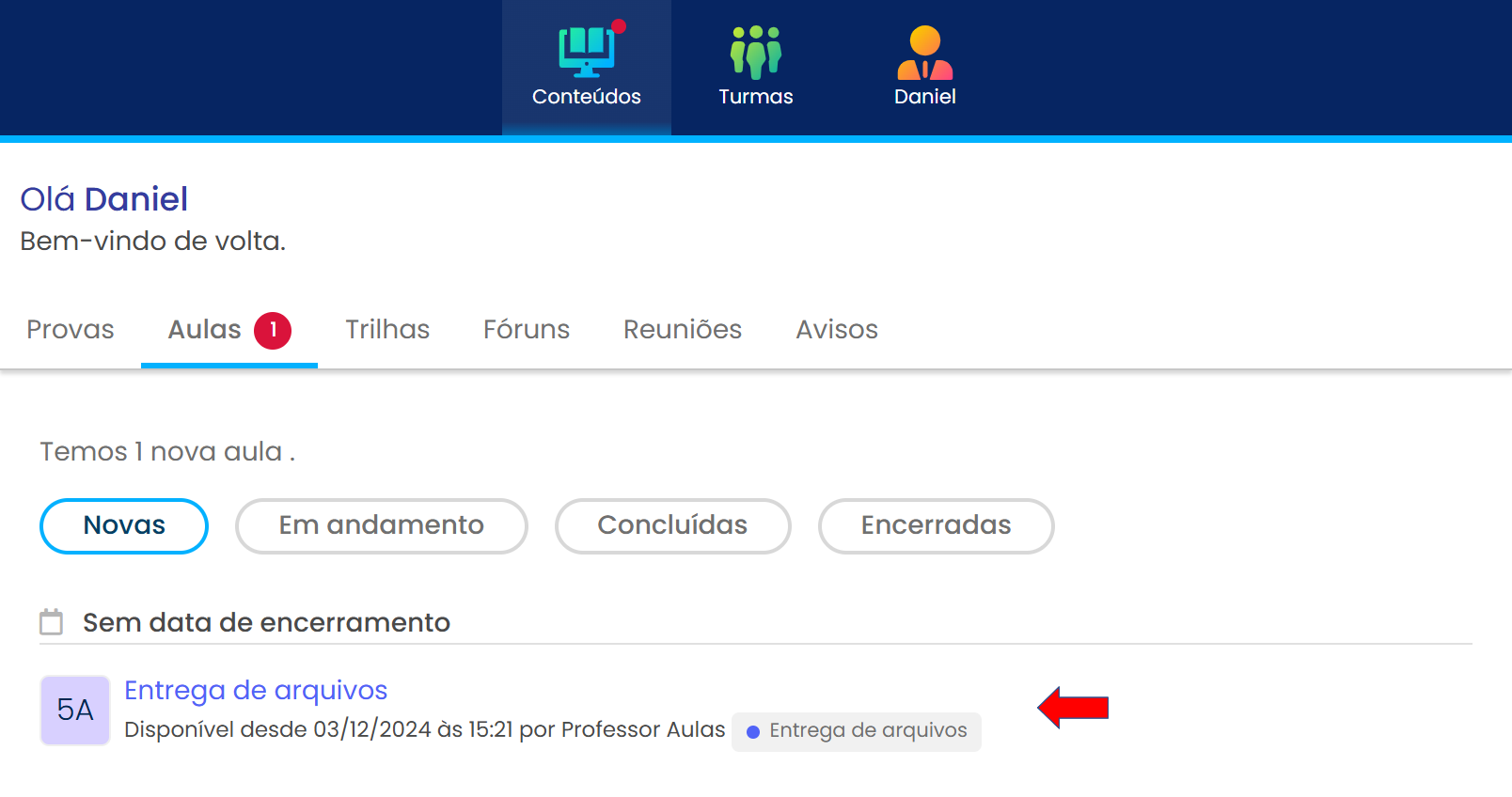
A navegação é a mesma de uma aula padrão. A aula de entrega de arquivos pode ter telas explicativas, mas não telas de questões. As questões são substituídas por uma tela final de envio de arquivos nos formato solicitado.
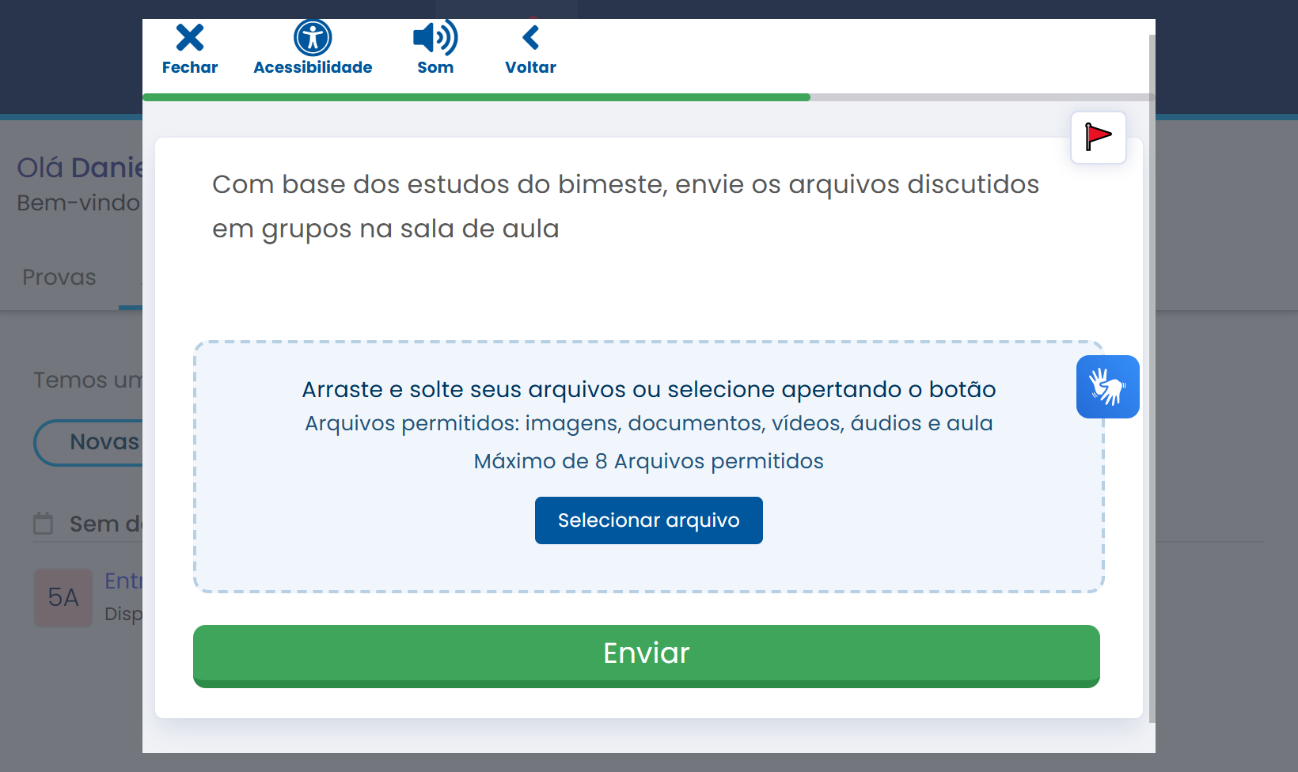
Escolha os arquivos necessários e depois a opção Enviar.
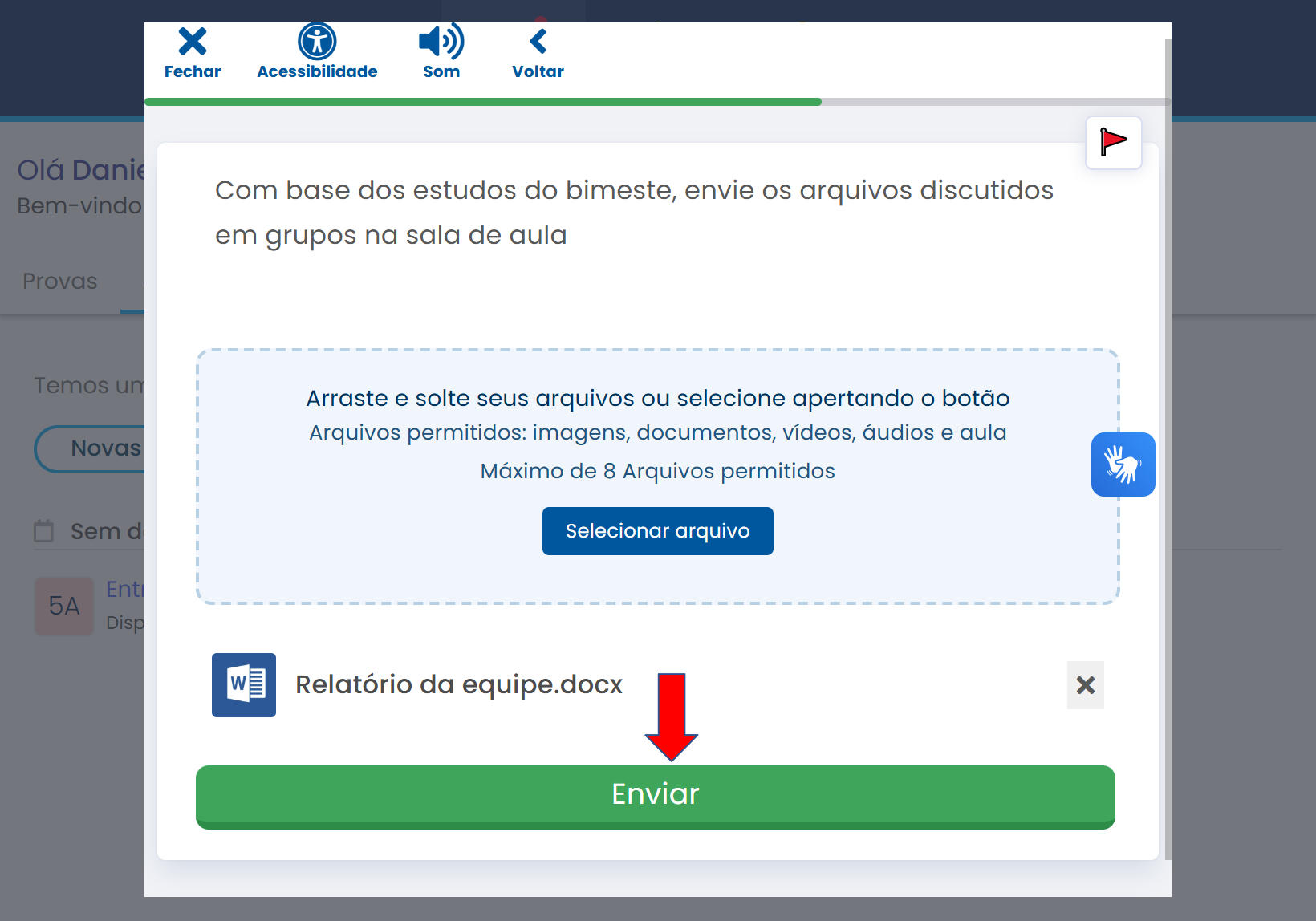
Após enviar o arquivo, uma mensagem para aguardar a correção do professor é apresentada.
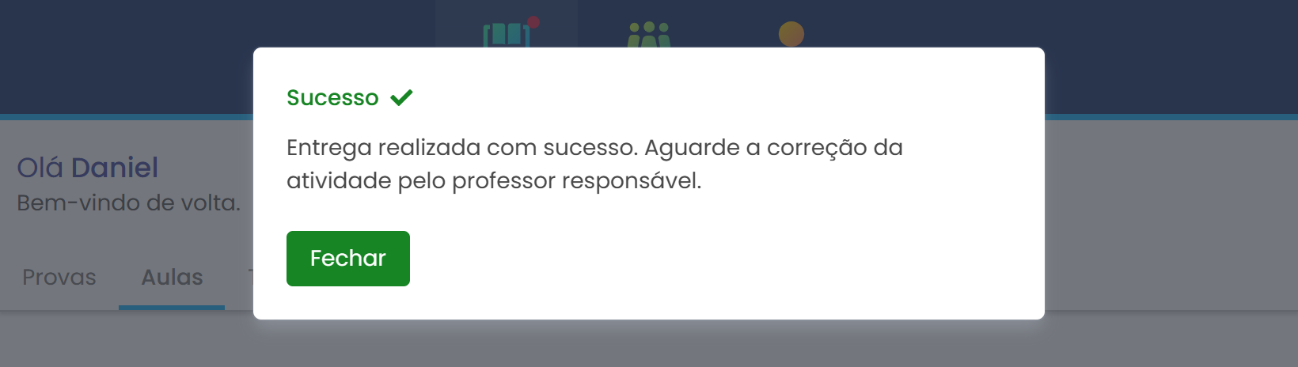
Com isso, a aula sai da seção Novas e vai para a seção Em andamento.
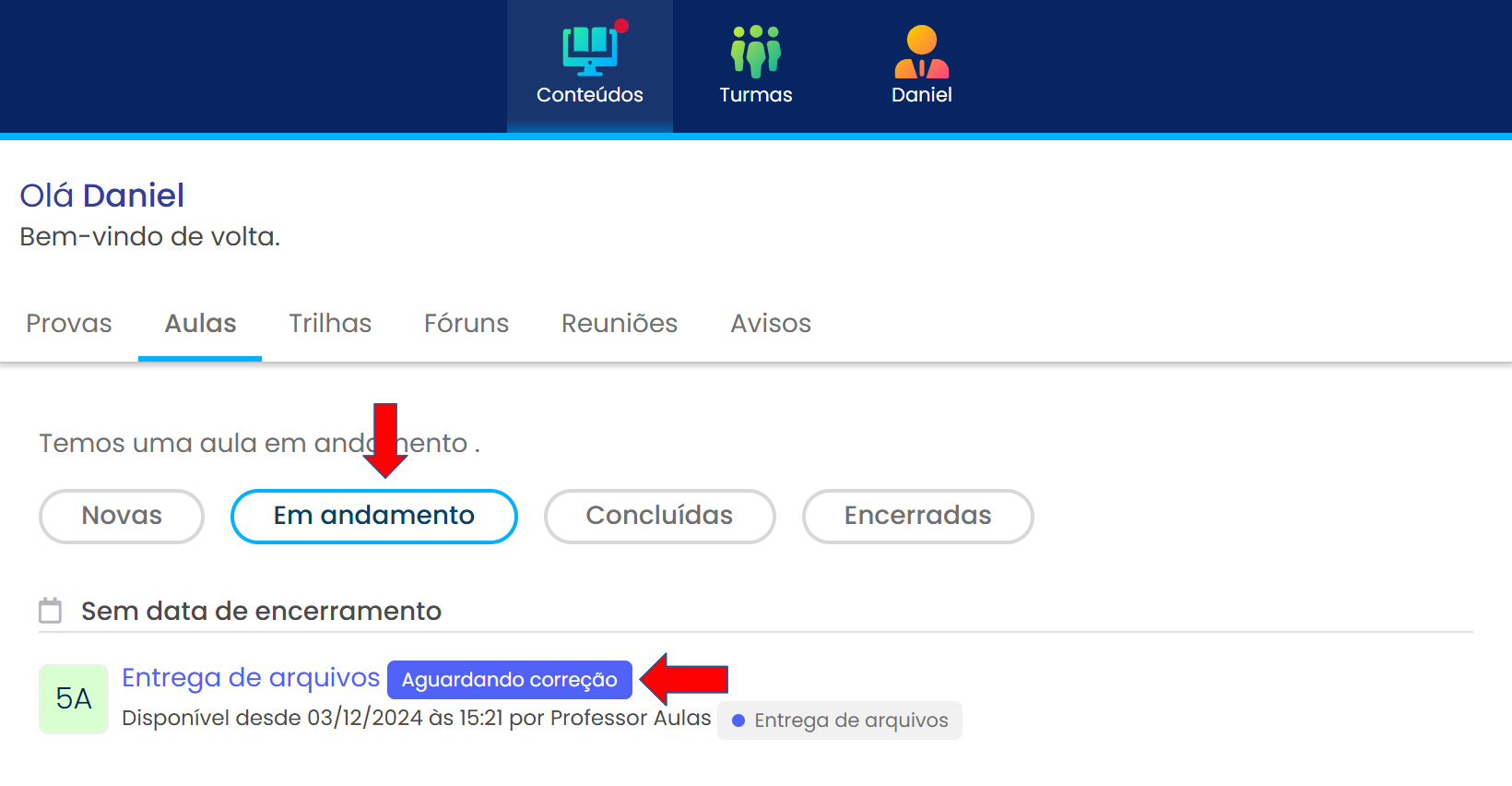
O estudante pode refazer a aula antes mesmo do professor aplicar a correção. Basta abrir esta aula novamente. Ao realizar esta ação, antes da aula ser aberta, uma janela com algumas informações da última entrega realizada é apresentada, tais como: data da entrega e arquivos enviados, com a possibilidade de baixar os arquivos.
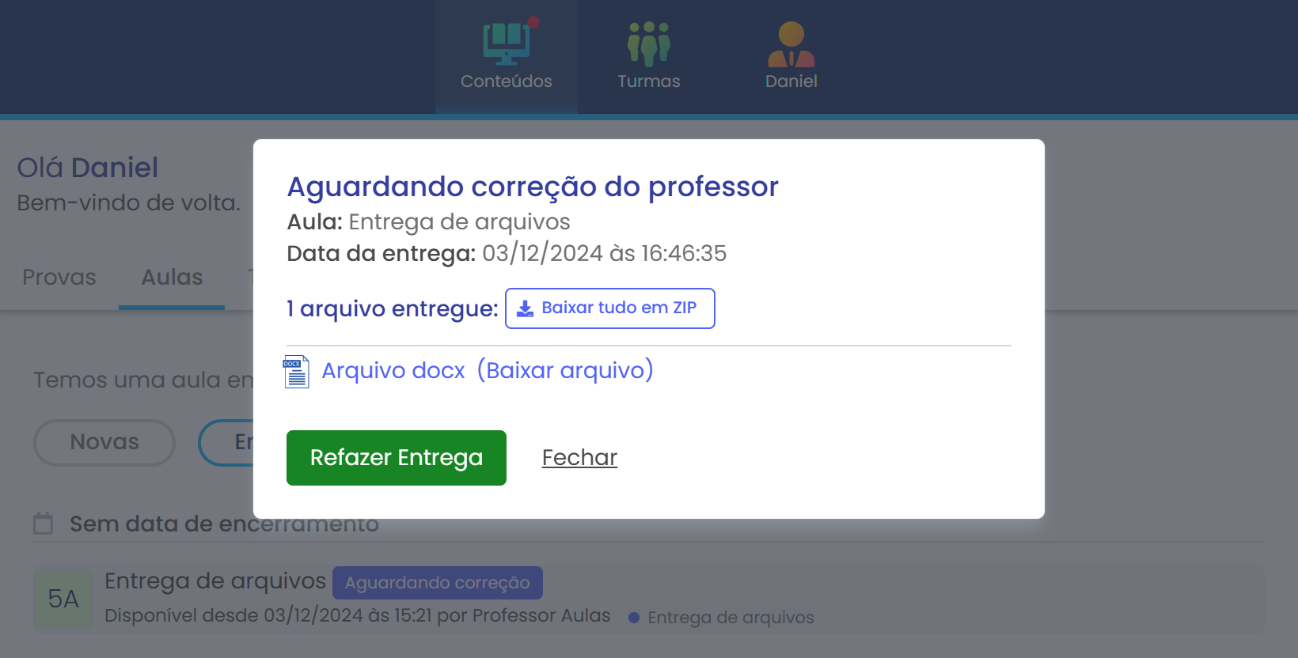
Se o professor, ao corrigir, solicitar que o estudante refaça a aula, esta sairá desta seção e retornará para a seção Novas, agora com a tag Refazer.
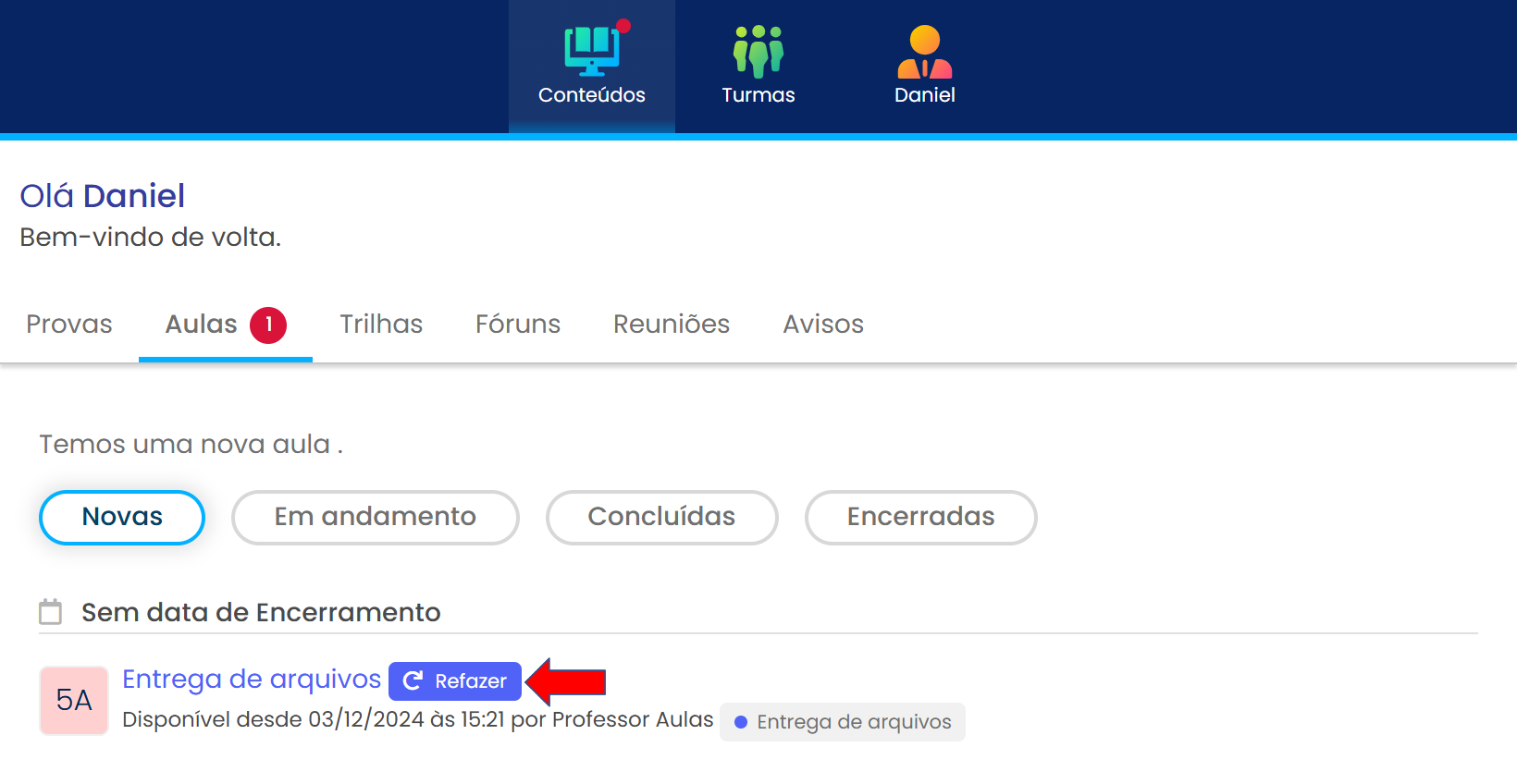
Ao abrir a aula, será apresentada a janela com as informações da correção do professor, tais como comentário, nota, data da nota e também os arquivos enviados na última entrega.
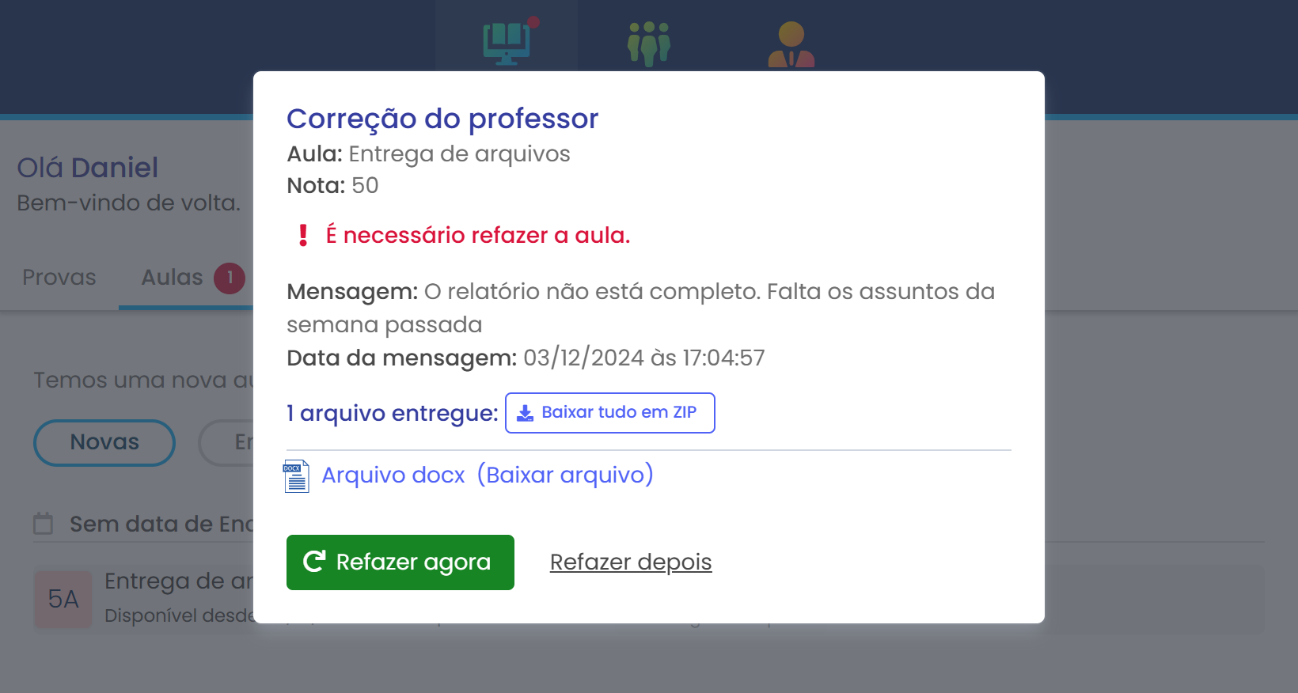
Caso o professor aplique uma correção, indicando que não há necessidade de refazer a entrega de arquivo, a aula vai para a seção Concluídas, com a nota sendo indicada no canto direito.
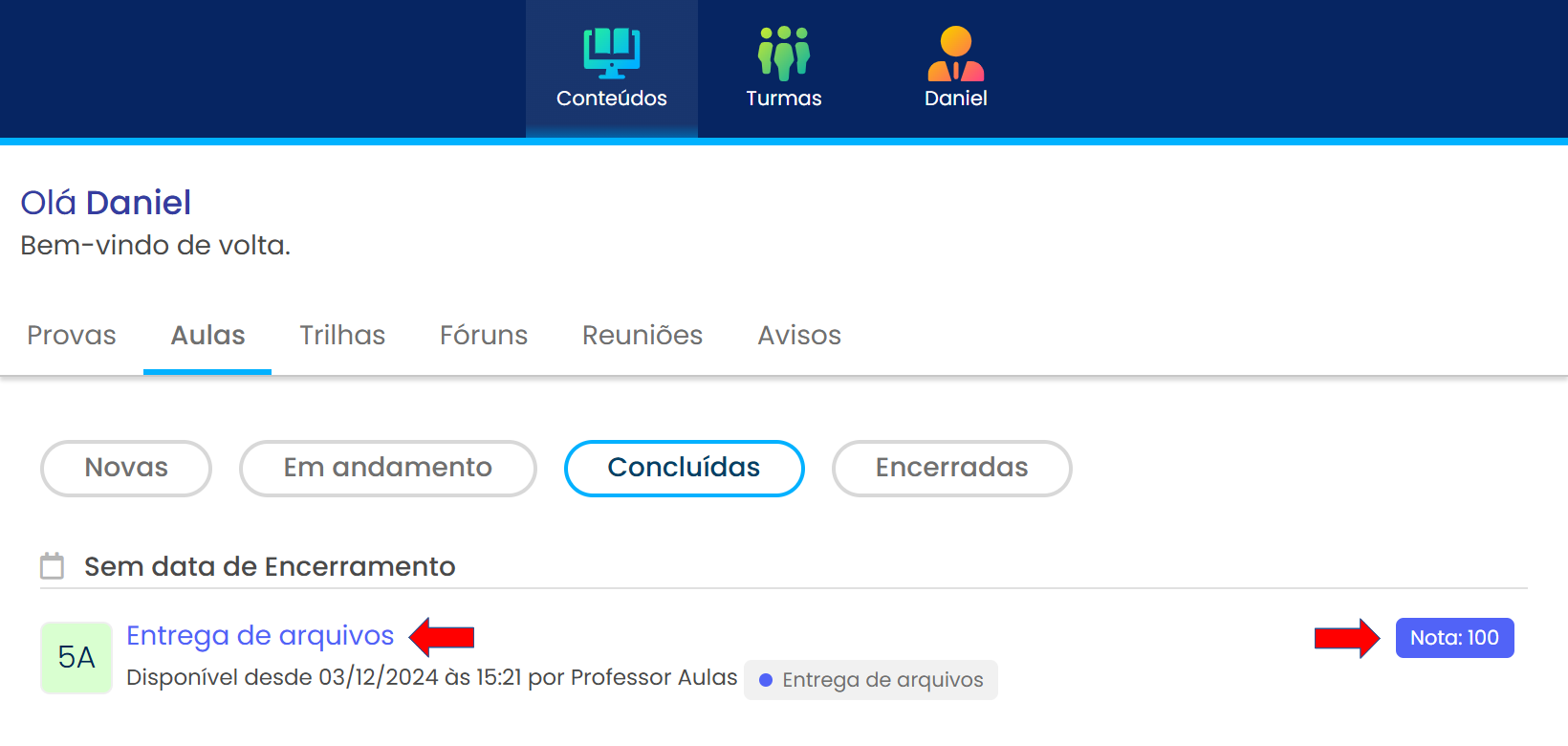
# Sincronizar notas
Caso ocorra algum erro na hora de gravar a nota, como por exemplo falha na conexão com a internet, o sistema apresentará a seguinte tela:
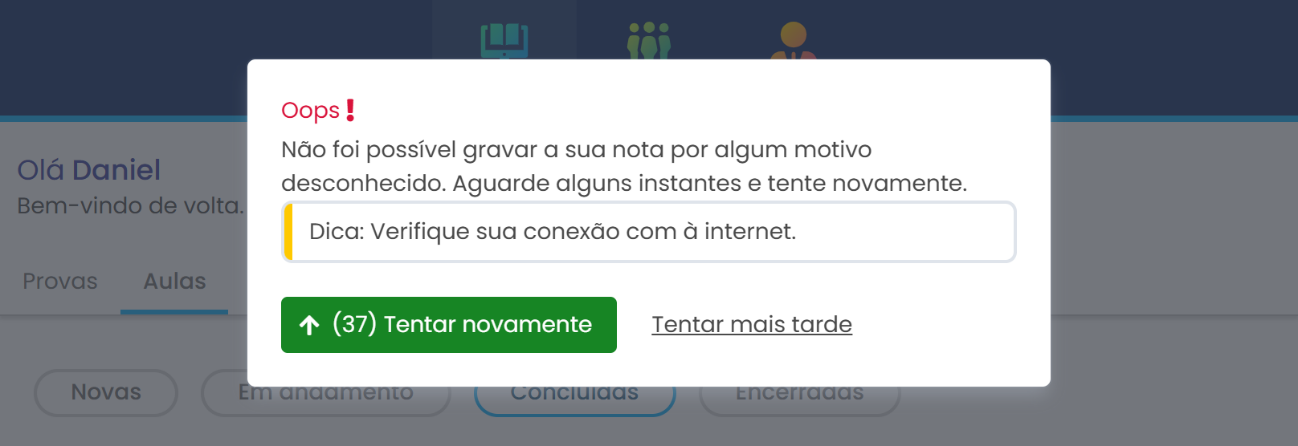
A plataforma tentará reenviar a nota automaticamente a cada 60 segundos, permitindo ao usuário tentar novamente a qualquer momento por meio do botão Tentar novamente.
Caso o problema de acesso persista, o usuário também tem a opção de realizar o envio mais tarde, selecionando a opção Tentar mais tarde.
A opção Tentar mais tarde permite ao usuário enviar uma aula já realizada mesmo se o estudante se desconectar da conta e desligar o dispositivo, pois os dados ficam salvos localmente no próprio navegador. Assim, é importante que o usuário realize o próximo acesso no mesmo dispositivo e com o mesmo navegador para gravar uma aula já realizada e não enviada.
Ao realizar o login novamente, a plataforma tentará, automaticamente, enviar o registro da aula, porém, caso isso não ocorra, será apresentado um indicador de nota pendente.
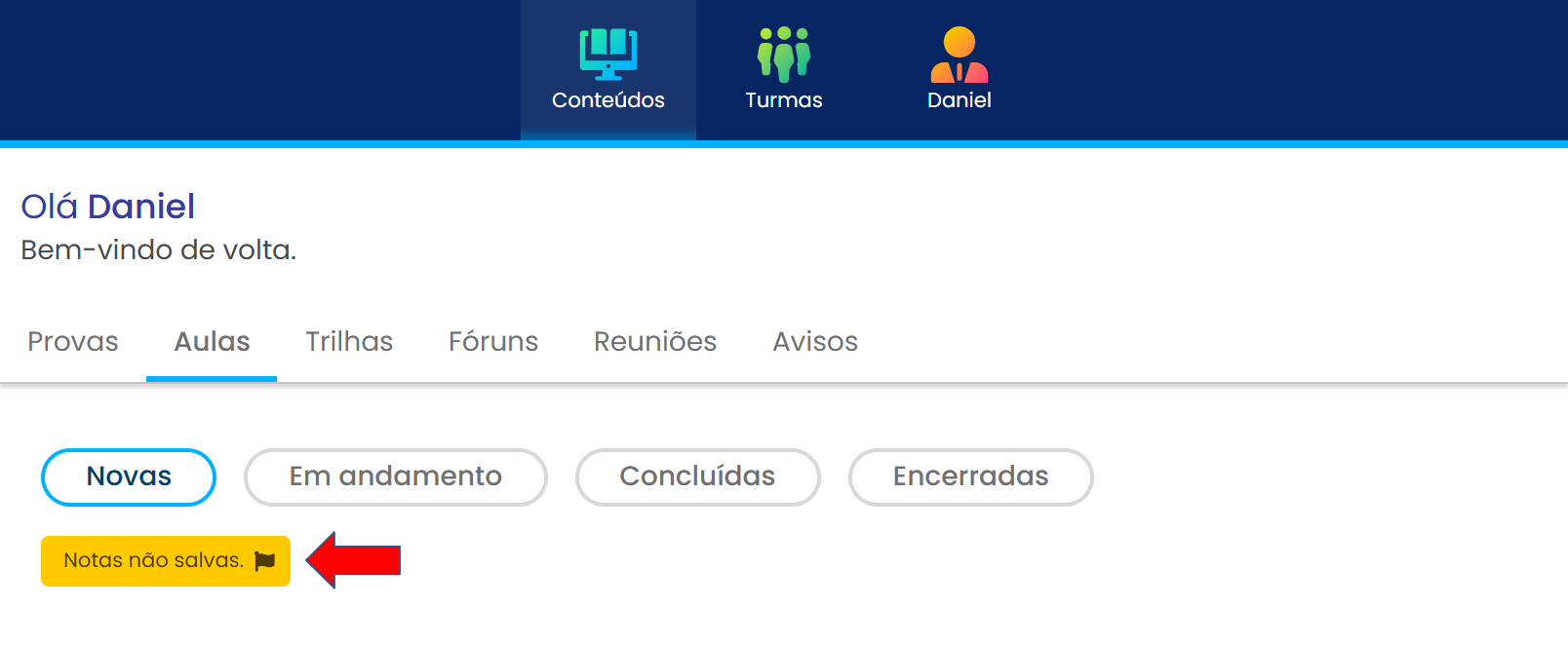
Ao escolher esta opção, a janela com o detalhamento das informações será apresentada. Escolha a opção Enviar notas.
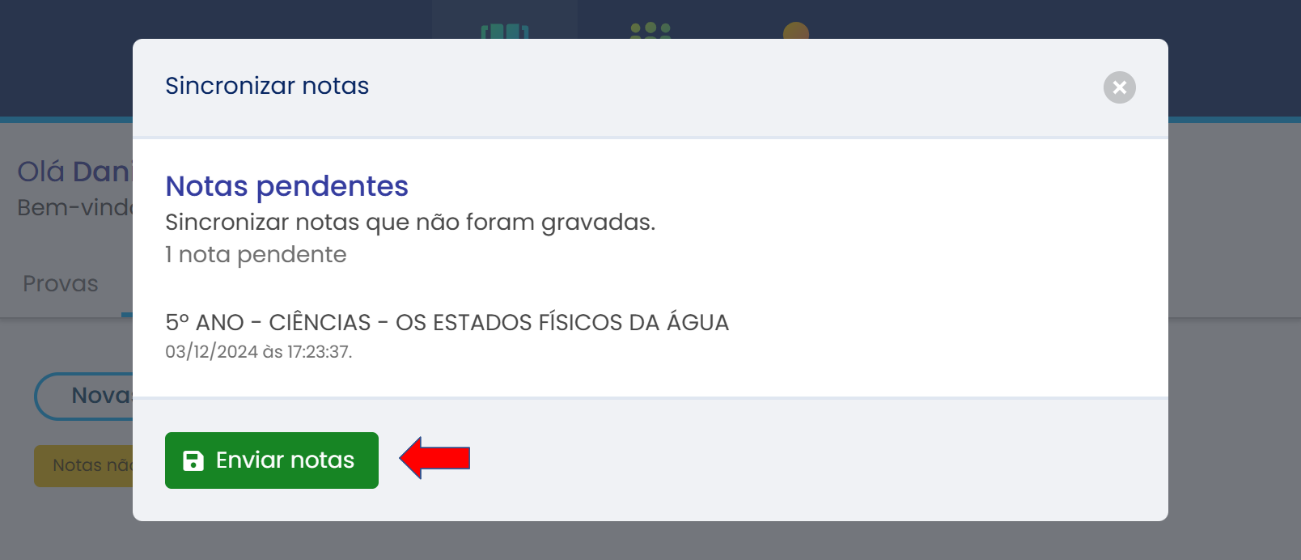
A plataforma apresentará a mensagem de sucesso. Escolha a opção Entendi para continuar.
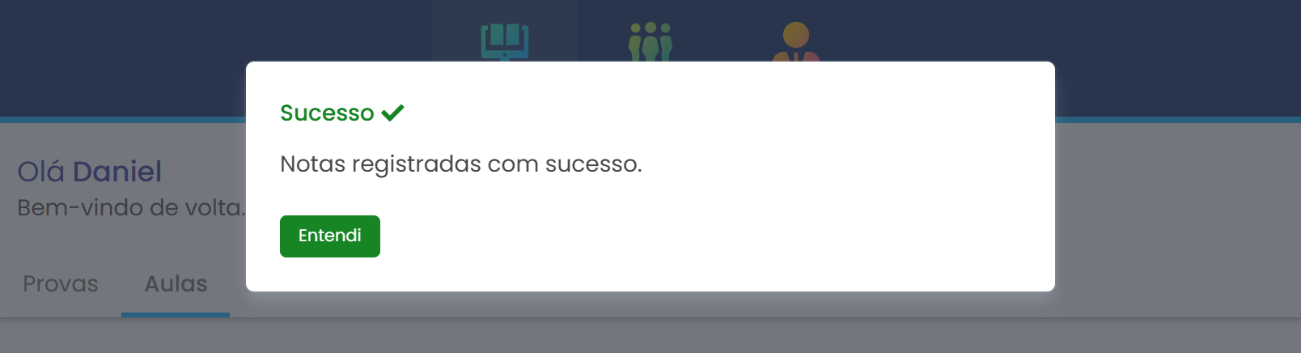
# Aulas encerradas
Quando o prazo de uma aula se encerra ou o professor a descompartilha manualmente, ela deixa de estar disponível para ser refeita, mas permanece visível para o estudante. Nessas situações, todas as aulas são movidas para a seção Encerradas.
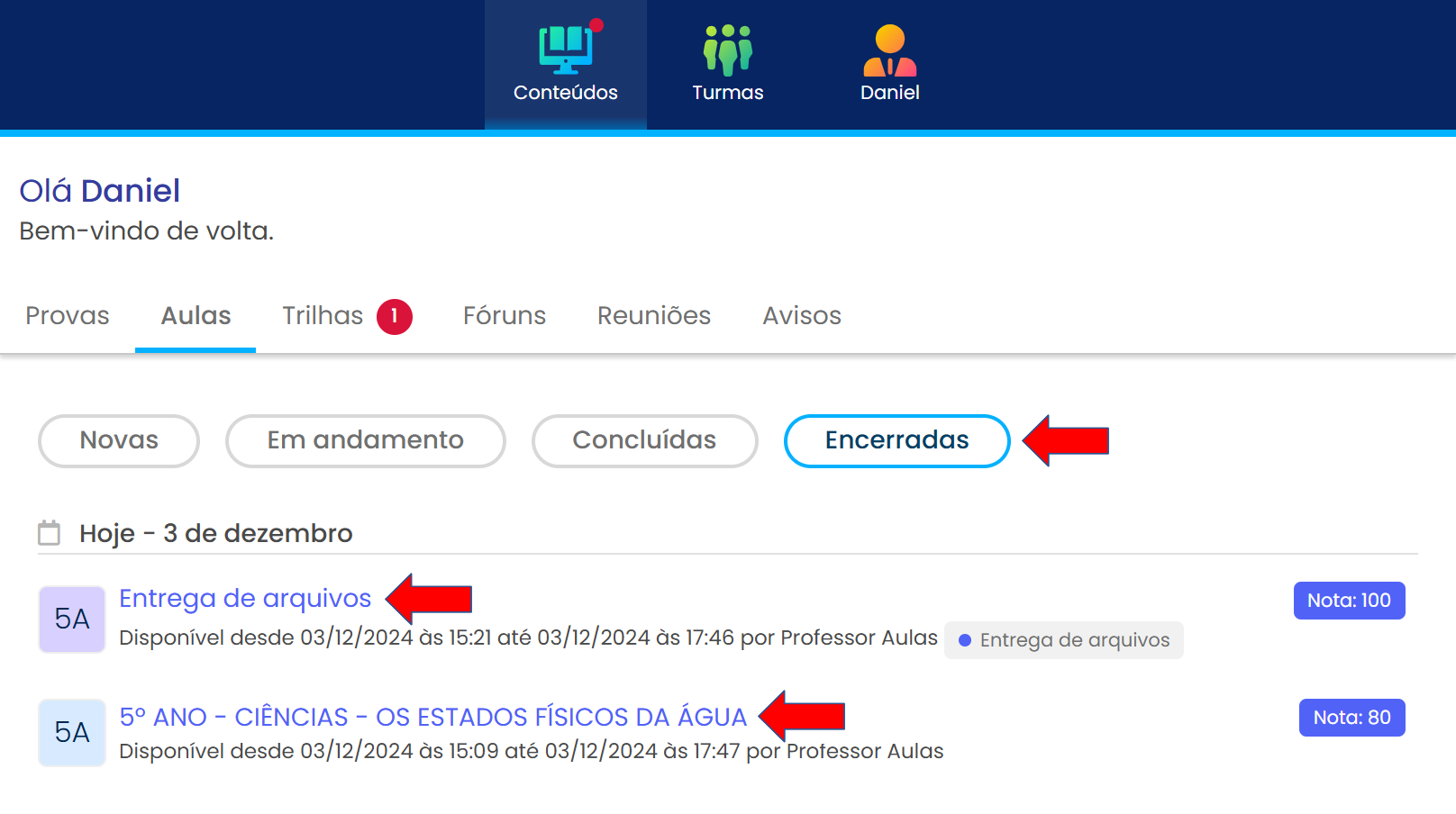
Para cada item da lista, a nota é exibida ao lado. Caso não haja uma nota registrada, é apresentado o texto Nota ausente. Ao acessar essas aulas, aparece uma mensagem indicando que elas podem ser revisadas. Apesar de o estudante poder consultar os conteúdos novamente, não há possibilidade de registrar uma nova nota.
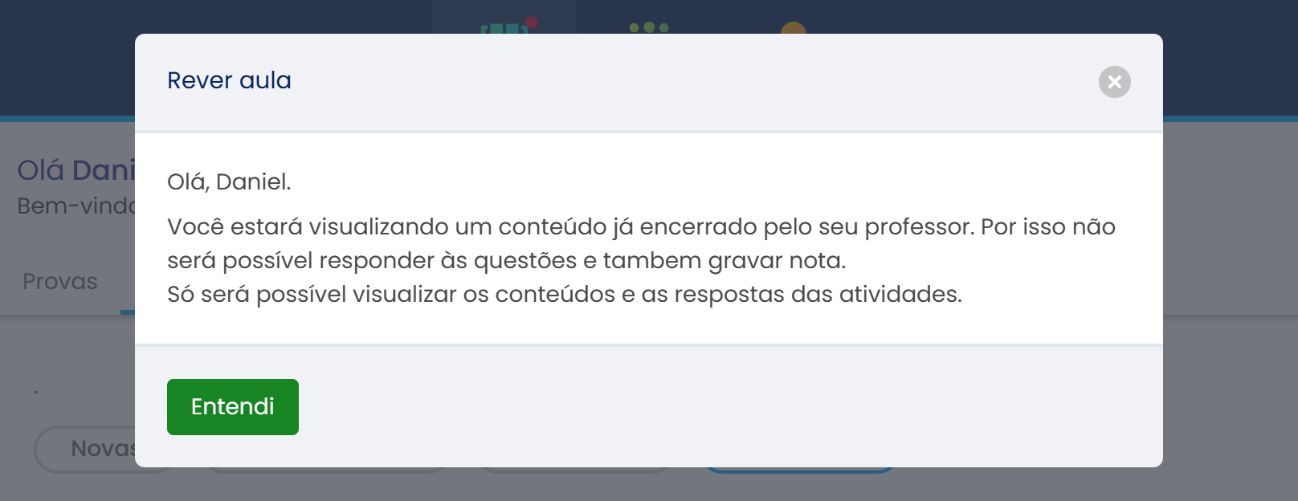
Ao visualizar a aula, as telas com questões estarão bloqueadas, sem a possibilidade de responder. Consequentemente, não haverá feedback ao avançar, nem exibição de pontuação. No entanto, um botão de ajuda estará disponível para mostrar as respostas corretas. Ao utilizar essa opção, as alternativas são automaticamente preenchidas de forma correta.
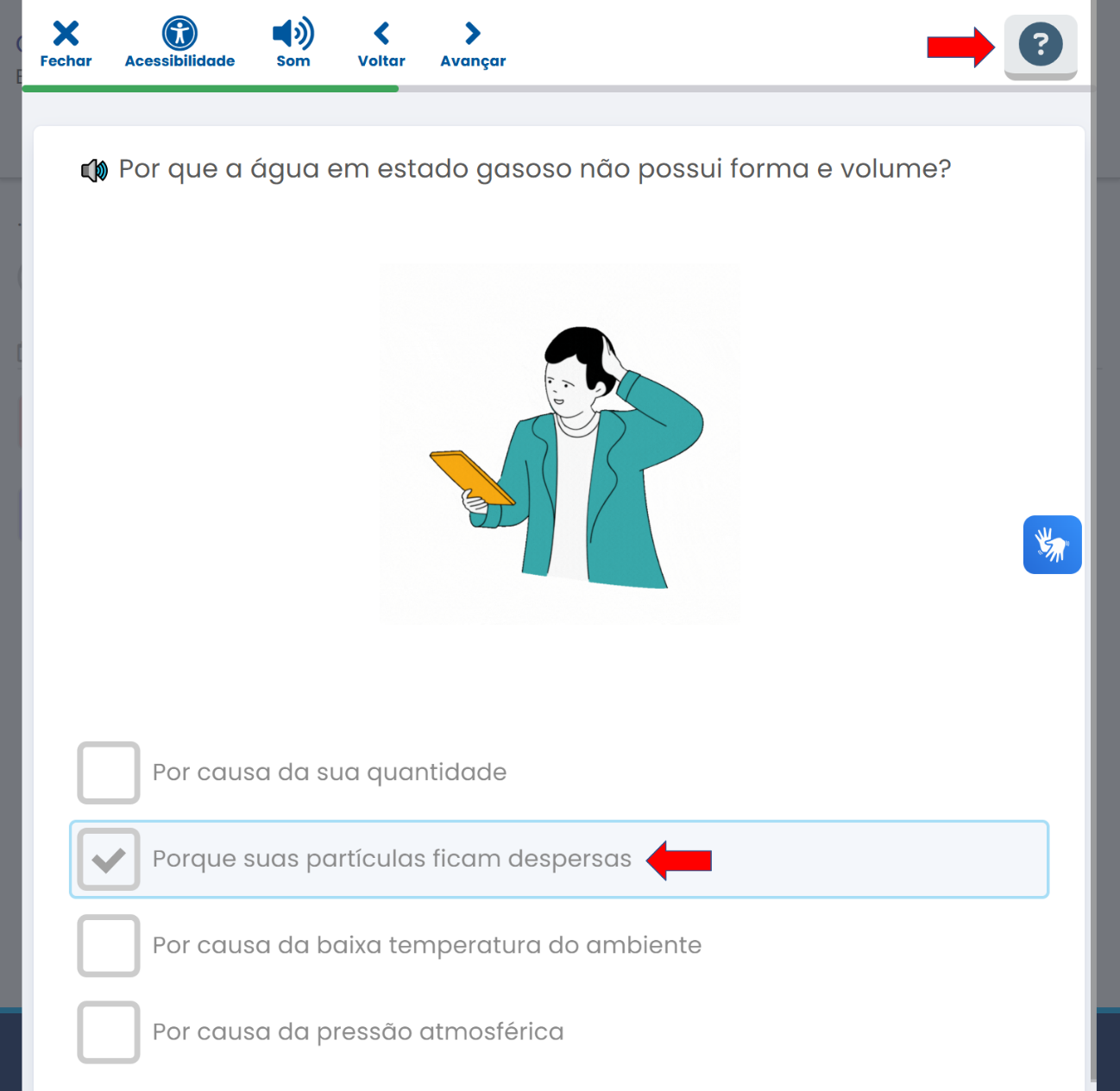
As aulas encerradas de Entrega de arquivos também não permitem alteração e envio de novos arquivos.
